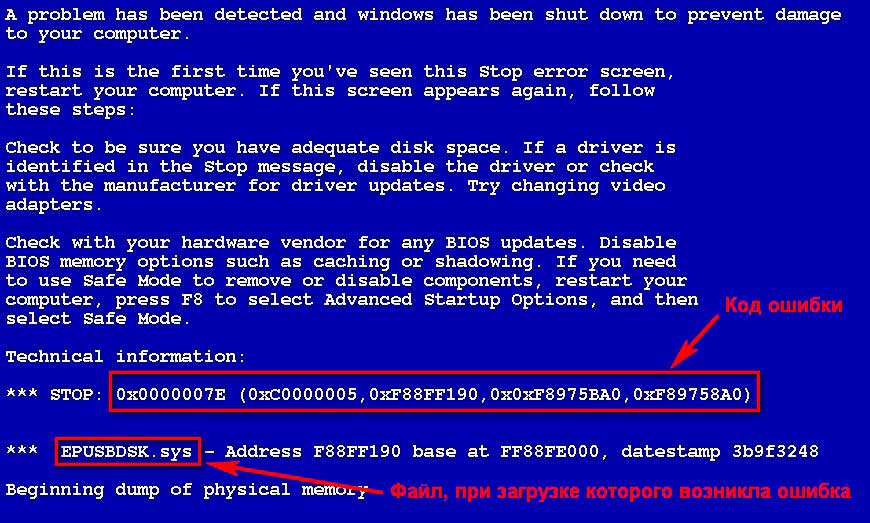Содержание:
Каждому пользователю ПК приходилось сталкиваться с какой-нибудь ошибкой системы. Хорошо, если эта ошибка безобидная, и проблему можно решить самостоятельно. А что делать, если это что-то серьезное?
Сегодня мы рассмотрим проблему самопроизвольной перезагрузки компьютера и попытаемся ее решить.
Почему компьютер сам перезагружается
На самом деле, дать ответ на это вопрос довольно тяжело. Причин может быть множество, но их все можно поделить на две основные группы.
- проблема в системе.
- проблема в механизме машины.
Сбой системы
Вспомните, возможно, вы недавно установили какую-то программу. Часто причиной автоматической перезагрузки компьютера может стать банальный конфликт новой игры или ПО с операционной системой. Это приводит к программному сбою и перезагрузке ПК. Кстати, иногда, такой же эффект могут производить и съемные носители памяти. Что нужно делать в таком случае? Конечно же, удалить проблему в прямом смысле этого слова.
Еще одной причиной может стать выход из строя самой Windows. В таком случае единственным решением будет переустановка операционной системы.
Сбой в работе оперативной памяти тоже сильно влияет на работу компьютера. Проверить подозрения помогут существующие программы, предназначенные специально для выявления и решения проблем такого рода.
Поломка в механизме
Одной из причин аварийного завершения Windows может служить перегрев компьютера. Недостаточное охлаждение видеокарты или процессора, вызванное их загрязненностью, часто приводят к подобным последствиям. Специальные программы контроля температуры процессора помогут вам удостовериться в правильности выявления причины поломки. Чтобы устранить проблему достаточно будет очистить содержимое системного блока от пыли и проверить работу вентилятора. Для ноутбука можно приобрести специальную подставку. Стационарный компьютер рекомендуется разместить подальше от источников тепла. Попробуйте также открутить боковую панель системника.
Вентилятор может не справляться со своими функциями, если корпус ПК недостаточно просторный. Тогда вам придется менять его или устанавливать дополнительные вентиляторы.
Еще одной причиной постоянной перезагрузки компьютера во время работы виндоус 7 или 10 может быть испорченная или высохшая термопаста. Это особый материал, расположенный между чипом и радиатором, который помогает избежать перегрева комплектующих ПК. Купить ее можно в специализированном магазине. Пасту наносят тонким слоем на предварительно очищенную поверхность.
Иногда может оказаться, что ваш компьютер просто слабенький и не может справиться с выполнением всех задач. В таком случае единственным выходом будет приобрести более мощный блок питания.
Компьютер перезагружается при включении
Если компьютер постоянно перезагружается при запуске, то причину стоит искать среди вышеописанных. Часто, наряду с перезагрузкой, пользователи наблюдают так называемый синий экран смерти. Бояться его не нужно. Этот экран, наоборот, может нам помочь. Он выводит информацию о том, что именно стало причиной сбоя работы системы. Код ошибки прописывается после слова STOP. Вам нужно переписать его и найти соответствие в интернете. Тогда вы будете точно знать, где искать проблему и сможете решить ее.
Иногда перезагрузка происходит беспрерывно без появления синего экрана. Чтобы вызвать его на дисплей следует нажать на клавишу F8.
Если у вас есть возможность доступа к настройкам системы, можно воспользоваться следующим путем. Для Windows 7: выберете меню «Пуск – Панель управления – Система и Безопасность – Система». В левой боковой панели есть пункт Дополнительные параметры системы. Нажимаем на него и перед вами открывается окно Свойства системы. Во вкладке «Дополнительно», раздел «Загрузка системы» нажимаем «Параметры». В открывшимся окне убираем галочку напротив пункта «Выполнить автоматическую перезагрузку».
Для Windows 10: «Панель управления – Система и Безопасность – Администрирование – Планировщик заданий». Далее откройте «Библиотеку планировщика заданий»-«Microsoft-Windows»-«UpdateOrchestrator». Найдите задачу «Reboot» и отключите ее правой кнопкой мыши.
После совершения этих действий система не будет перезагружаться автоматически, а будет зависать, выводя синий экран с кодом ошибки.
Почему перезагружается компьютер во время игры
Если система постоянно перезагружается во время игры, стоит искать проблему именно в ней. «Легкая» игра может вызывать какие-то несоответствия с самой системой. Поэтому проблема обнаруживается не при запуске, а непосредственно во время функционирования приложения. «Тяжелые» игры могут перегружать оперативную память, влиять на работу вентилятора. Одним словом, машина не справляется с «весом» игры. В любом случае приложение рекомендуется удалить.
Компьютер перезагружается при запуске игр
Как уже было сказано, лучший способ узнать причину некорректной работы виндоус – это вывести синий экран.
Если проблема с перезагрузкой возникает лишь при запуске некоторых игр, можно попробовать настроить параметры видеокарты именно для конкретной игры. Для этого откройте Мой компьютер – Program files. Найдите папку с названием вашей видеокарты. Дальше нужно кликнуть левой кнопкой мыши по контрольному значку панели и вызвать меню настройки. Там укажите необходимые параметры.
Более простой вариант, который тоже может оказаться действенным, заключается в уменьшении разрешения монитора на момент запуска приложения.
Компьютер перезагружается при выключении
Иногда, вместо того чтобы выключаться, операционная система просто выполняет перезагрузку. В этом случае, зачастую проблема заключается в видеокарте nVidia. Чтобы исправить ситуацию вам достаточно будет обновить драйвер. Предварительно следует удалить видеокарты и мониторы из графы в диспетчере устройств. После этого попробуйте выключить компьютер. Если система выполнила команду корректно, то проблема обнаружена правильно. Включите компьютер и вручную установите заранее скачанный драйвер. Выполните перезагрузку и установите нужные параметры.
Если это не помогло, то обратите внимание на конфигурацию питания, сетевую карту, другие драйвера. Нелишним будет проверить компьютер на наличие вирусов.
Мы надеемся, что наша статья помогла вам понять причины неполадок и пути их решения. Просим учесть один момент: если вы не разбираетесь в компьютерах, не стоит предпринимать радикальные меры самостоятельно. Лучше воспользуйтесь услугами профессионалов.